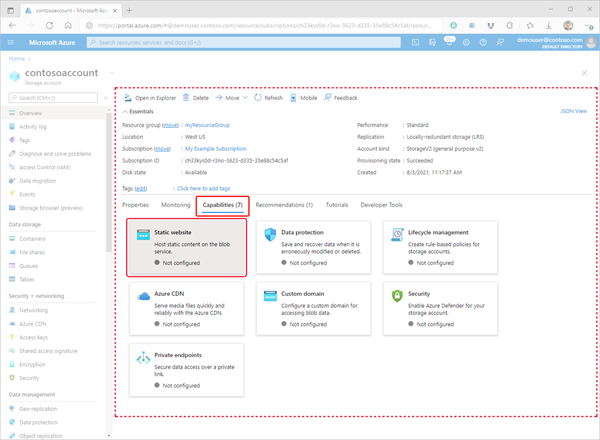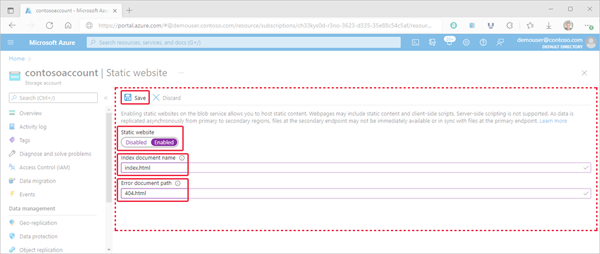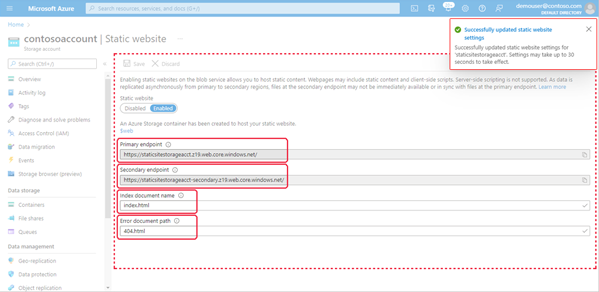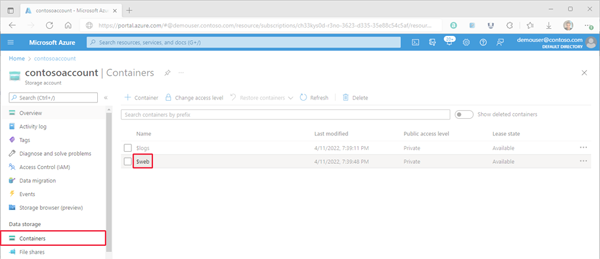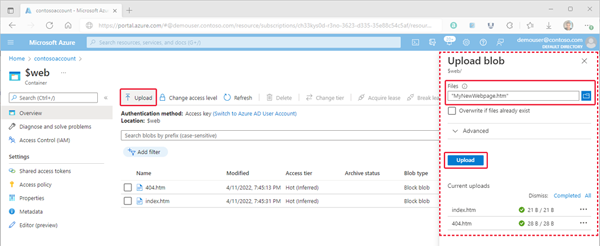Hosting di un sito Web statico in Archiviazione di Azure
È possibile gestire contenuti statici (HTML, CSS, JavaScript e file di immagine) direttamente da un contenitore in un account V2 o BlockBlobStorage per utilizzo generico. Per altre informazioni, vedere Hosting di siti Web statici in Archiviazione di Azure.
Questo articolo illustra come abilitare l'hosting di siti Web statici usando il portale di Azure, l'interfaccia della riga di comando di Azure o PowerShell.
Abilitare l’hosting di siti Web statici
L'hosting di siti Web statici è una funzionalità che deve essere abilitata nell'account di archiviazione.
Accedere al portale di Azure per iniziare.
Individuare l'account di archiviazione e selezionarlo per visualizzare il riquadro Panoramica dell'account.
Nel riquadro Panoramica selezionare la scheda Funzionalità . Selezionare quindi sito Web statico per visualizzare la pagina di configurazione per il sito Web statico.
Selezionare Abilitato per abilitare l'hosting di siti Web statici per l'account di archiviazione.
Nel campo Nome del documento di indice specificare una pagina di indice predefinita, ad esempio index.html.
La pagina di indice predefinita viene visualizzata quando un utente passa alla radice del sito Web statico.
Nel campo Percorso del documento di errore specificare una pagina di errore predefinita, ad esempio 404.html.
La pagina di errore predefinita viene visualizzata quando un utente tenta di passare a una pagina inesistente nel sito Web statico.
Fare clic su Salva per completare la configurazione del sito statico.
Viene visualizzato un messaggio di conferma. Gli endpoint del sito Web statici e altre informazioni di configurazione vengono visualizzati nel riquadro Panoramica .
Caricare file
Le istruzioni seguenti illustrano come caricare i file usando la portale di Azure. È anche possibile usare AzCopy, PowerShell, interfaccia della riga di comando o qualsiasi applicazione personalizzata in grado di caricare file nel contenitore $web dell'account. Per un'esercitazione dettagliata sul caricamento dei file con Visual Studio Code, vedere Esercitazione: Ospitare un sito Web statico nell'archiviazione BLOB.
Nella portale di Azure passare all'account di archiviazione contenente il sito Web statico. Selezionare Contenitori nel riquadro di spostamento a sinistra per visualizzare l'elenco dei contenitori.
Nel riquadro Contenitori selezionare il contenitore $web per aprire il riquadro Panoramica del contenitore.
Nel riquadro Panoramica selezionare l'icona Carica per aprire il riquadro Carica BLOB . Selezionare quindi il campo File nel riquadro Carica BLOB per aprire il browser file. Passare al file che si vuole caricare, selezionarlo e quindi selezionare Apri per popolare il campo File . Facoltativamente, selezionare la casella di controllo Sovrascrivi se i file esistono già .
Se si desidera che il browser visualizzi il contenuto di un file, assicurarsi che il tipo di contenuto del file sia impostato su
text/html. Per verificare questa operazione, selezionare il nome del BLOB caricato nel passaggio precedente per aprire il riquadro Panoramica . Assicurarsi che il valore sia impostato all'interno del campo proprietà CONTENT-TYPE .Nota
Questa proprietà viene impostata automaticamente su
text/htmlper le estensioni comunemente riconosciute,.htmlad esempio . In alcuni casi, tuttavia, è necessario impostare la proprietà manualmente. Se non si imposta questa proprietà sutext/html, il browser richiederà agli utenti di scaricare il file anziché eseguire il rendering del contenuto. Questa proprietà può essere impostata nel passaggio precedente.
Specificare l'URL del sito Web
È possibile visualizzare le pagine del sito da un browser usando l'URL pubblico del sito Web.
Nel riquadro che appare accanto alla pagina della panoramica dell’account di archiviazione selezionare Sito Web statico. L'URL del sito viene visualizzato nel campo Endpoint primario.
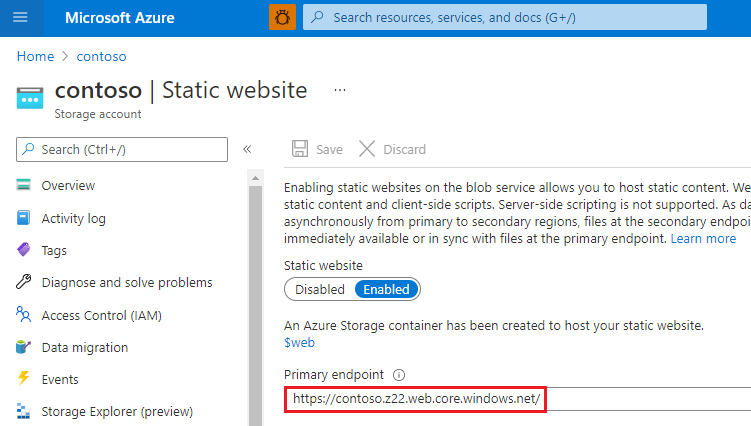
Abilitare le metriche nelle pagine del sito Web statico
Dopo che le metriche sono state abilitate, le statistiche sul traffico per i file nel contenitore $web vengono riportate nel dashboard delle metriche.
Fare clic su Metriche nella sezione Monitoraggio del menu dell'account di archiviazione.
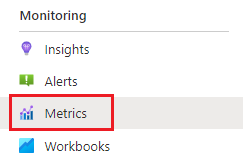
Nota
I dati delle metriche vengono generati mediante l'associazione a diverse API di metrica. Il portale visualizza solo i membri delle API usati in un determinato intervallo di tempo per concentrarsi solo sui membri che restituiscono dati. Per assicurarsi di poter selezionare il membro dell'API necessario, occorre per prima cosa espandere l'intervallo di tempo.
Fare clic sul pulsante dell'intervallo di tempo, scegliere un intervallo di tempo e quindi fare clic su Applica.
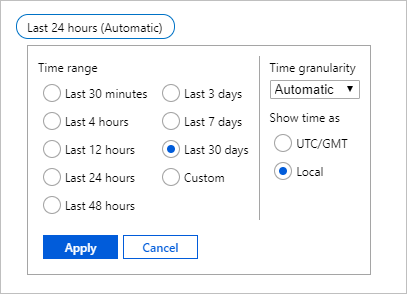
Selezionare BLOB dall'elenco a discesa Spazio dei nomi.
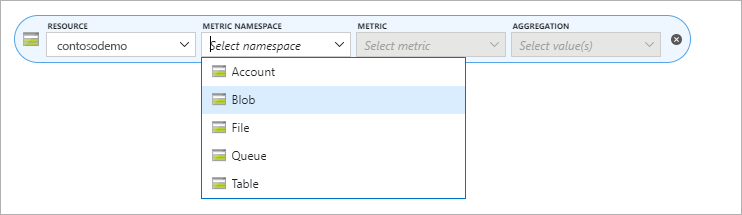
Selezionare quindi la metrica Dati in uscita.
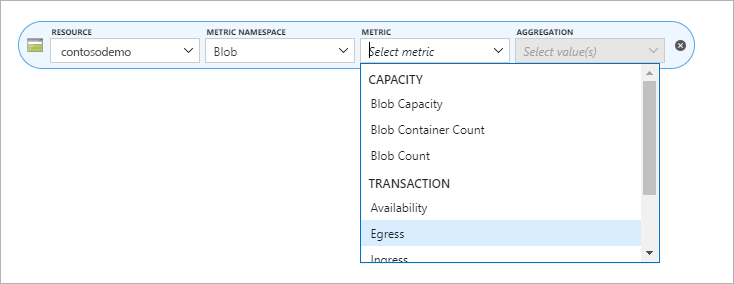
Selezionare Somma dal selettore Aggregazione.
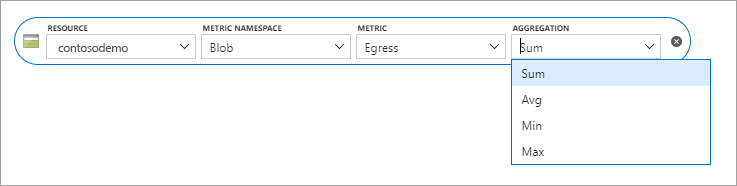
Fare clic sul pulsante Aggiungi filtro e scegliere Nome API dal selettore Proprietà.
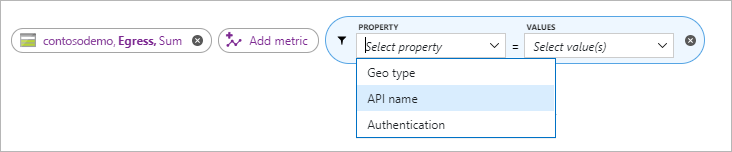
Selezionare la casella accanto a GetWebContent nel selettore Valori per popolare il report sulle metriche.
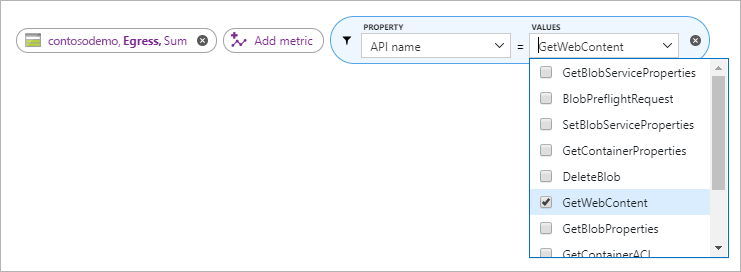
Nota
La casella di controllo GetWebContent viene visualizzata solo se il membro API è stato usato in un determinato intervallo di tempo. Il portale visualizza solo i membri delle API usati in un determinato intervallo di tempo per concentrarsi solo sui membri che restituiscono dati. Se non è possibile trovare un membro API specifico in questo elenco, ampliare l'intervallo di tempo.
Passaggi successivi
- Nella prossima esercitazione si vedrà come configurare un dominio personalizzato con il sito Web statico. Vedere Eseguire il mapping di un dominio personalizzato a un endpoint di Archiviazione BLOB di Azure.